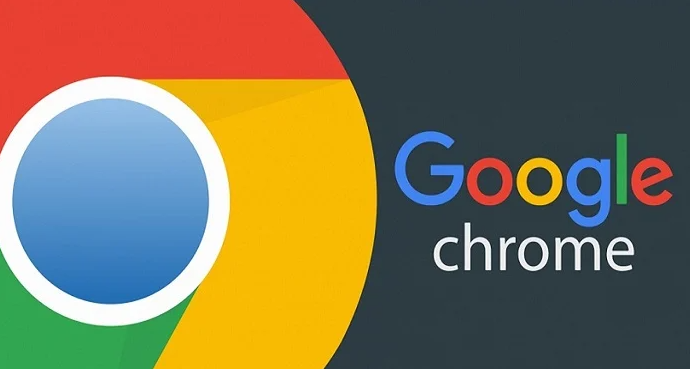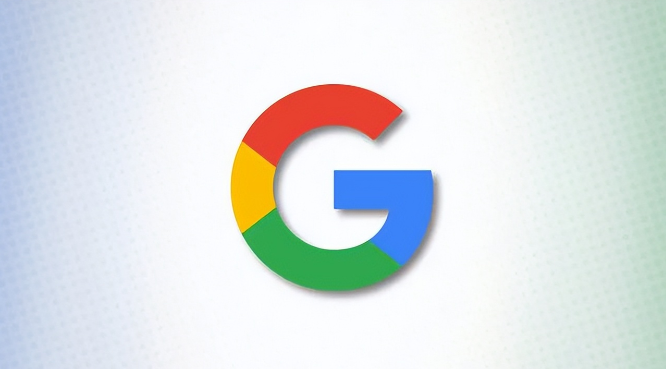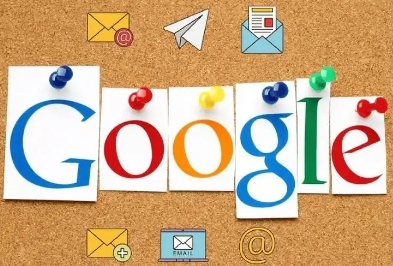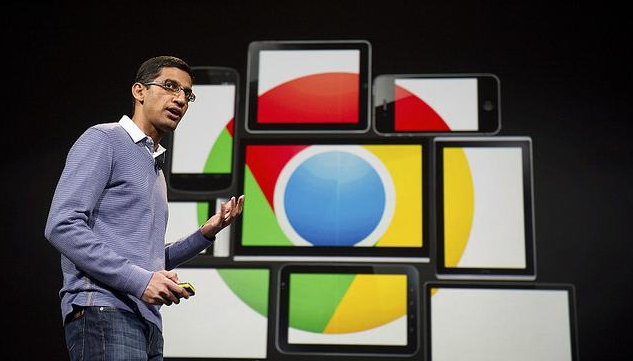详情介绍

一、基础功能调整
1. 检查安全浏览设置:打开Chrome浏览器,点击右上角的三个点,选择“设置”。在设置页面中,找到“隐私与安全”部分,点击“安全性”。在这里,可以看到“安全浏览”选项,它可能会拦截一些被认为是不安全或可疑的下载内容。如果确定要下载的文件是安全的,可以尝试暂时关闭“安全浏览”功能,然后再次进行下载。不过,关闭此功能可能会降低浏览器的安全性,下载完成后建议重新开启。
2. 允许危险文件下载:当出现拦截提示时,按下快捷键`Ctrl+J`(Windows)或`Cmd+J`(Mac)打开下载内容窗口,点击下方的“保留危险文件”选项,即可成功下载该文件。若希望长期允许特定站点的文件下载,可勾选“始终保留来自此站点的文件”选项。
3. 调整网站和内容设置:在浏览器的设置中,找到“网站设置”,选择“更多内容设置”,然后添加特定的网站域名(如 `*.trusted-site.com`),允许来自这些域的不安全下载。还可以指定允许显示不安全内容的网站,这样从这些网站下载时不会再被阻止。
4. 清理浏览器缓存和Cookie:浏览器缓存和Cookie中的数据可能会导致下载问题。在Chrome浏览器中,点击右上角的三个点,选择“更多工具”,然后点击“清除浏览数据”。在弹出的窗口中,选择清除缓存的图片和文件、Cookie等数据,然后点击“清除数据”按钮。清理完成后,关闭并重新打开浏览器,再次尝试下载被拦截的内容。
5. 尝试使用隐身模式下载:Chrome浏览器的隐身模式不会保存浏览历史记录、Cookie和缓存数据,有时可以绕过一些拦截问题。点击右上角的三个点,选择“新建隐身窗口”,然后在隐身模式下尝试下载被拦截的内容。如果能够成功下载,说明可能是常规浏览模式下的某些设置或数据导致了拦截问题。
二、高级功能扩展
1. 检查扩展插件:禁用所有扩展插件,然后尝试重新下载文件。如果文件能够成功下载,说明某个扩展插件可能是造成问题的原因。可以逐个启用扩展插件,以找出并禁用导致问题的插件。若禁用扩展插件后问题仍然存在,可检查已安装的扩展插件设置,看看是否有与文件下载相关的设置被误操作。
2. 检查网络和防火墙设置:确保网络连接正常且稳定,不稳定的网络可能导致下载过程中断或出现异常,被浏览器误判为需要拦截的情况。可以尝试切换到其他网络环境,如从Wi-Fi切换到移动数据网络,或者重启路由器,然后再次尝试下载。同时,检查电脑上安装的防火墙和杀毒软件的设置,查看是否有相关的拦截规则。如果发现有拦截规则影响到下载,可以将Chrome浏览器或具体的下载文件类型添加到白名单中,允许其通过防火墙和杀毒软件的检查。
3. 驱动冲突修复:若显卡驱动导致下载检测异常,在设备管理器中卸载当前驱动,前往官网下载旧版本驱动(如NVIDIA 450系列),安装后重启电脑。进入Chrome设置关闭“硬件加速”选项(设置→系统→取消勾选“使用硬件加速模式”)。
4. 残留数据清理:当拦截问题持续存在时,删除`~/AppData/Local/Google/Chrome/User Data/Default/Preferences`文件,运行命令`ipconfig /flushdns`刷新DNS缓存,重新登录账号并测试下载功能。